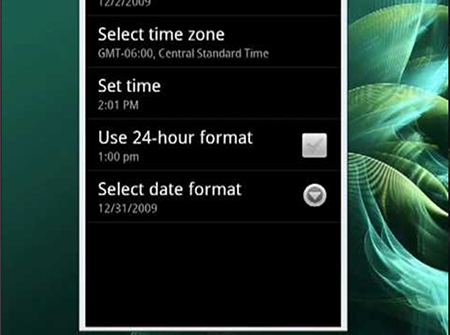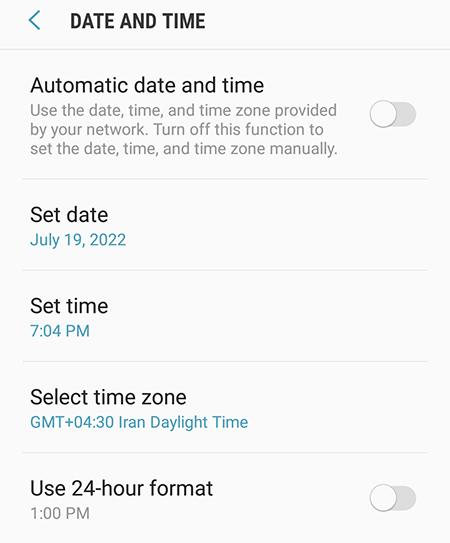روش های تغییر فرمت تاریخ روی گوشی اندروید
- مجموعه: موبایل ، لپ تاپ و تبلت
آموزش تنظیم ساعت و تاریخ در گوشی اندروید
اگر می توانید به یک شبکه تلفن همراه دسترسی داشته باشید، باید به تلفن خود اجازه دهید زمان و تاریخ را به طور خودکار تنظیم کند. در غیر این صورت، می توانید با انتخاب منطقه زمانی، زمان را به صورت دستی تنظیم کنید.
تنظیم زمان و تاریخ به صورت خودکار
تاریخ و زمان خودکار از جزئیات ارائه شده توسط شبکه شما برای تنظیم تاریخ و زمان استفاده می کند. این بدان معنی است که زمان تلفن شما به طور خودکار تغییر می کند و با زمان هر کشوری که در زمان اتصال تلفن همراه به شبکه اینترنت از آن بازدید می کنید مطابقت داشته باشد.
1. برای دسترسی به برنامه های خود ، انگشت خود را روی صفحه اصلی به سمت بالا بکشید
2. روی Settings ضربه بزنید.
3. روی General Management ضربه بزنید.
4. روی Date and time ضربه بزنید.
5. روی Automatic date and time ضربه بزنید و آن را فعال کنید.
لطفاً توجه داشته باشید: وقتی Automatic date and time روشن است، دیگر گزینهها ظاهر نمیشوند.
تنظیم زمان و تاریخ به صورت دستی
اگر نمی توانید به شبکه تلفن همراه متصل شوید، می توانید تاریخ و زمان را به صورت دستی تغییر دهید.
1. برای دسترسی به برنامه های خود ، انگشت خود را روی صفحه اصلی خود به سمت بالا بکشید.
2. روی Settings ضربه بزنید.
3. روی General Management ضربه بزنید.
4. روی Date and time ضربه بزنید.
5. روی Select time zone ضربه بزنید.
6. روی Region ضربه بزنید.
7. روی منطقه ای که در حال حاضر در آن هستید ضربه بزنید. زمان به طور خودکار به روز می شود.
8. روی دکمه back ضربه بزنید.
9. روی Tap Set date ضربه بزنید.
10. روی تاریخ فعلی در تقویم ضربه بزنید.
11. روی Done ضربه بزنید.
12. اگر میخواهید کنترل بیشتری روی زمان داشته باشید، روی Set time ضربه بزنید.
13. برای تغییر زمان، انگشت خود را روی ساعت به سمت بالا و پایین بکشید.
14. برای تایید روی Done ضربه بزنید.
چگونه از قالب 24 ساعته در اندروید استفاده کنیم؟
1. برای دسترسی به برنامه های خود، صفحه اصلی را به سمت بالا بکشید.
2. روی برنامه تنظیمات ضربه بزنید.
3. روی General Management ضربه بزنید.
4. روی Date and time ضربه بزنید.
5. روی Use 24-hour format ضربه بزنید.
گردآوری:بخش کامپیوتر و اینترنت بیتوته